Vamos a explicarte cómo utilizar Netflix en Kodi instalando un Add-on que te permite iniciar sesión en tu cuenta y acceder al contenido de la plataforma. No es una aplicación independiente como las normales, sino una manera de que en Kodi y con la interfaz de esta aplicación se acceda al contenido del servicio.
El proceso es sencillo, ya que solo tendrás que instalar un addon en Kodi desde un repositorio externos. El artículo lo empezaremos diciéndote qué ganas con esto, y luego pasaremos a explicarte paso a paso el proceso de instalación.
Para qué puede servir ver Netflix en Kodi
Antes de empezar, debes permitirte decirte que instalar Netflix en Kodi sólo proporcionará ventajas a un grupo determinados de usuarios. Concretamente, la utilidad de hacer esto es para esos usuarios cuyos televisores inteligentes están empezando a quedarse sin soporte, y donde las aplicaciones no siempre están actualizadas a la última versión, o no tienen todas las funciones que ofrece.
Por ejemplo, dispositivos como la Nvidia Shield de 2015 o el Amazon Fire Stick 4K sí que soportan la app de Netflix en 4K y con calidad HDR, sin embargo, no son compatibles con la reproducción de las pistas de audio Dolby Atmos que utiliza la plataforma. Y como estos, puede haber otros casos en los que la app de Netflix que utilizas en la tele no aprovecha todas las características del televisor o los altavoces que tienes conectados a ellos.
En este caso, teniendo la app de Netflix para Kodi bien configurada, vas a poder beneficiarte de todas las características de esta plataforma sin más límites que los de tu propio televisor o el dispositivo en el que tengas instalado Kodi.
Y si eres un usuario de Kodi, esto te va a permitir integrar el contenido de Netflix en la propia Kodi, ya que no es una aplicación independiente, sino que es el permitirte acceder al contenido de la plataforma con la interfaz de Kodi. Vamos, que desde el índice de Kodi podrás acceder al contenido de Netflix.
Descarga y configura Netflix en Kodi
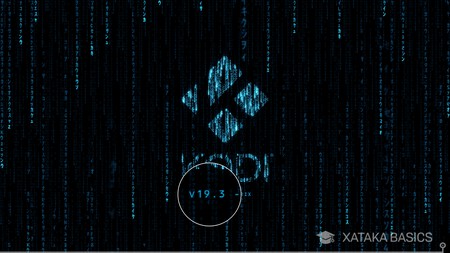
Lo primero que tienes que hacer para ver Netflix en las últimas versiones de Kodi es descargar el repositorio de Stefano Gottardo o CastagnaIT en formato .zip. Aquí tienes los enlaces para descargarlo en Kodi 18 y en Kodi 19. La versión que tienes instalada de Kodi te aparecerá en la pantalla de carga cuando enciendas la aplicación. Los repositorios son como índices de add-ons que puedes añadir a mano más allá de los oficiales.
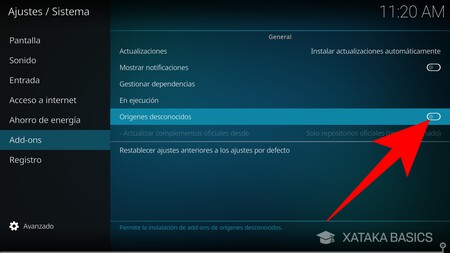
Ahora, tienes que entrar en Kodi e ir a los ajustes de Sistema. Aquí dentro, en la columna de la izquierda ve al apartado de Add-ons, y cuando estés dentro de la configuración de Add-ons activa la opción de Orígenes desconocidos. Esto te va a permitir instalar en Kodi elementos que descargues directamente en formato zip fuera de sus repositorios oficiales.
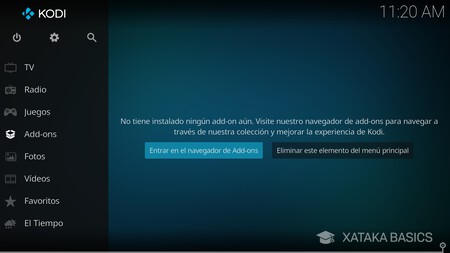
Ahora vuelve a la pantalla principal de Kodi. En ella, entra en el apartado de Add-ons y pulsa en la opción Entrar en el navegador de Add-ons. Esto te llevará a la pantalla donde vas a poder gestionar los que tengas instalados.

Entrarás en el explorador de add-ons, donde verás las opciones para ver los que tienes instalados o para instalar otros. Aquí, pulsa en la opción de Instalar desde un archivo .zip. Te saldrá una advertencia diciéndote que estos add-ons pueden ser peligrosos para tu equipo, y tienes que pulsar en Sí cuando te pregunta si quieres continuar.
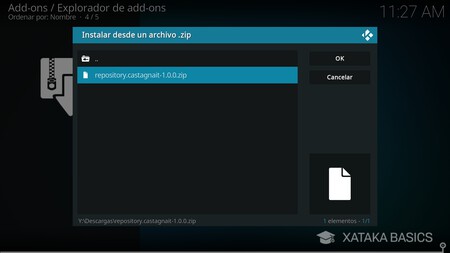
Esto te abrirá un explorador de archivos en el que tienes que buscar y seleccionar el archivo .zip con el repositorio CastagnaIT que hemos descargado antes. Si lo has bajado en otro dispositivo, tendrás que buscar la manera de tenerlo en ese donde utilices Kodi o bajarlo directamente allí utilizando algún navegador.
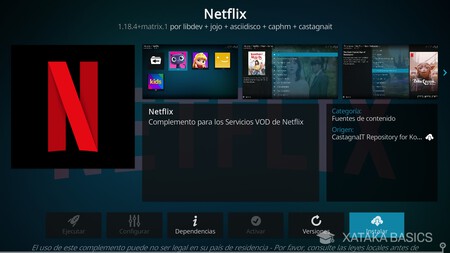
Ahora, vuelve a la pantalla principal del navegador de Add-ons, y dentro pulsa en la opción de Instalar desde un repositorio. Elige el repositorio de CastagnaIT donde estará Netflix e instala la aplicación. Al instalarlo desde un repositorio, te asegurarás de que la aplicación de Netflix se mantenga siempre actualizada. Al instalar este add-on de Netflix, también se te irá pidiendo que instales otros elementos adicionales para que funcione correctamente, los add-ons de Inputstream Adaptative y Widevine CDM para verlo todo correctamente, en HD y saltándote el DRM.
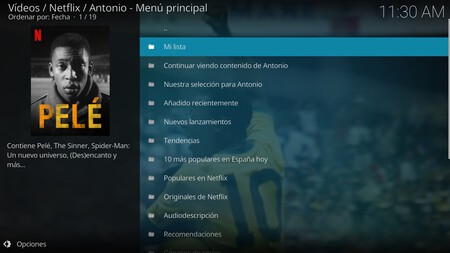
Y ahora, ya podrás entrar en el Add-on de Netflix. No es una aplicación como las demás, sino un añadido integrado en Kodi. Se te pedirán tu nombre de usuario y contraseña para iniciar sesión, y luego se abrirán directamente en Kodi todas las secciones de Netflix, pero desde fuera de Netflix.
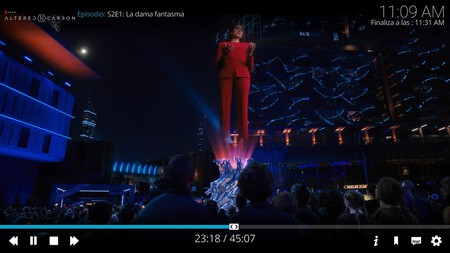
Y aquí, podrás configurar todas las opciones de la plataforma, como los perfiles de usuario, los subtítulos o el idioma de audio, pudiendo elegir tipos de pista como AAC de dos canales, DD+, Atmos, etcétera. También podrás ver tus listas y todos los elementos normales, pero con la interfaz de Kodi.






Ver 1 comentarios